ホームページ >ソフトウェアチュートリアル >モバイルアプリ >4399 Game Boxで収集したゲームを削除する方法_4399 Game Boxで収集したゲームを削除する方法のチュートリアル
4399 Game Boxで収集したゲームを削除する方法_4399 Game Boxで収集したゲームを削除する方法のチュートリアル
- WBOY転載
- 2024-05-07 11:50:401197ブラウズ
4399 Game Box をプレイすると、多くの友人がさまざまな問題に遭遇します。その中には、お気に入りのゲームを削除する方法がわからないと報告したユーザーもおり、多くのユーザーが頭を悩ませています。この問題に対応して、PHP エディター Xiaoxin は、この問題の解決に役立つ詳細な削除チュートリアルを提供します。以下に具体的な削除方法を見ていきましょう。
1. まず 4399 ゲームボックスを開き、下部のオプションで右側の [me] をクリックします (図を参照)。
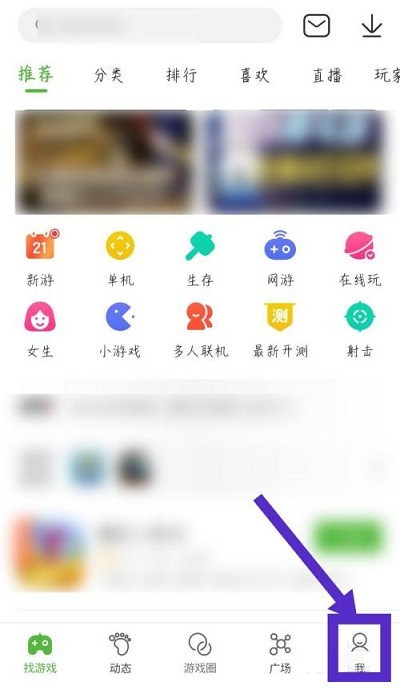
2. [マイ] ページで、下の [マイ コレクション] をクリックして開きます (図を参照)。
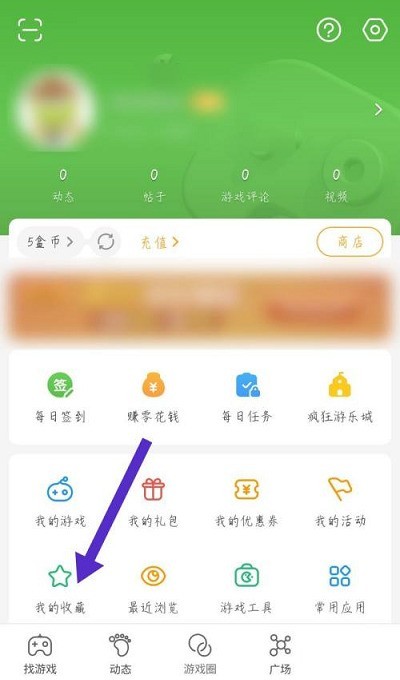
3. お気に入りを入力し、右上隅の [編集] をクリックします (図を参照)。
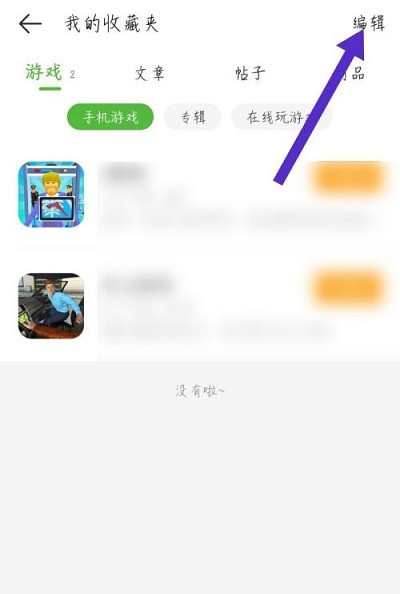
4. 削除するゲームをチェックし、赤い削除をクリックします (図を参照)。
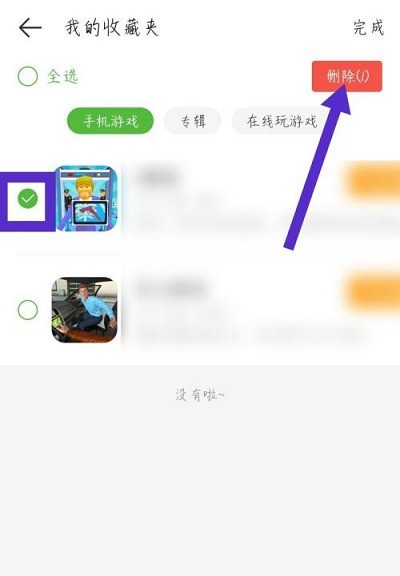
5. 削除が完了すると、下部にテキスト プロンプトが表示されます (図を参照)。
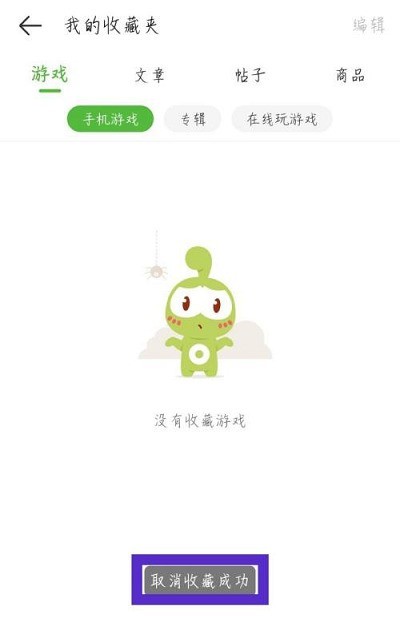
以上が4399 Game Boxで収集したゲームを削除する方法_4399 Game Boxで収集したゲームを削除する方法のチュートリアルの詳細内容です。詳細については、PHP 中国語 Web サイトの他の関連記事を参照してください。
声明:
この記事はzol.com.cnで複製されています。侵害がある場合は、admin@php.cn までご連絡ください。

